
תוכנה זו תשמור על מנהלי ההתקנים שלך, ובכך תשמור עליך מפני שגיאות מחשב נפוצות ותקלות חומרה. בדוק את כל הנהגים שלך כעת בשלושה שלבים פשוטים:
- הורד את DriverFix (קובץ הורדה מאומת).
- נְקִישָׁה התחל סריקה למצוא את כל הנהגים הבעייתיים.
- נְקִישָׁה עדכן מנהלי התקנים כדי לקבל גרסאות חדשות ולהימנע מתקלות במערכת.
- DriverFix הורד על ידי 0 קוראים החודש.
כפי שאמרנו לך בעבר, ב- Windows 10, 8.1, המסורתי שמו של 'המחשב שלי' שונה ל'מחשב זה '. אבל זה לא בעצם שם המחשב האישי שלך, ואם אתה רוצה לשנות אותו, הנה המדריך הפשוט שלב אחר שלב שעליך לבצע בדיוק בשביל זה.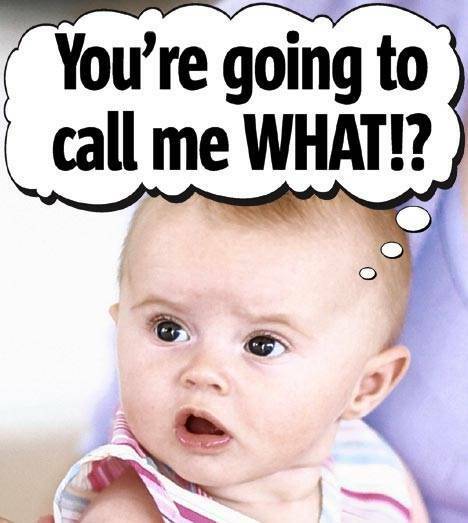
ישנם כמה דברים מהירים שתוכלו ללמוד ב- Windows 8.1 ו- 10, כמו למשל לראות את מידע על המחשב האישי, שינוי הגדרות קריינות, הפעל שעות שקטות ורבים, רבים אחרים. במדריך הקצר שלנו, נסביר הפעם כיצד תוכלו במהירות, תוך פחות מדקה, שנה את שם המחשב האישי שלך. אם השתמשת ב- Windows 10 אוֹ Windows 8.1 מזה זמן מה, אתה בטח מודע לכך, אך הנה הדרכה קצרה שלב אחר שלב עבור אלה שרעננים את הרעיון של Windows 8 ואיך זה פועל.
קרא גם: האפליקציה שלי Cortana מאפשרת לך לשנות את שם Cortana ב- Windows 10
כמובן, אתה עדיין יכול לשנות את שם המחשב האישי שלך על ידי ביצוע הדרך הישנה שחלה על ממשק שולחן העבודה, אך הפעם אנחנו מדברים רק על ההיבט המודרני, כי זה הרבה יותר מגניב! אז הנה אנחנו מתחילים.
כיצד לשנות את שם המחשב / המחשב הנייד שלך ב- Windows 8.1, 10?
1. פתח את סרגל הקסמים (החלק אצבע או עכבר לפינה הימנית העליונה או לחץ על לוגו Windows + W) ומשם בחר בלחצן החיפוש והקלד 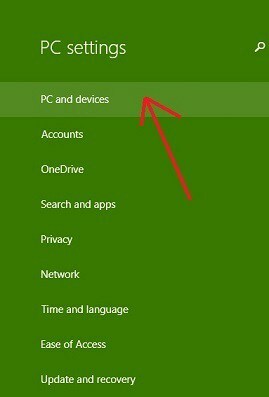 שם 'הגדרות מחשב‘.
שם 'הגדרות מחשב‘.
2. בתפריט 'הגדרות מחשב' בחר את 'מחשב והתקנים'סעיף משנה.
3. בתפריט 'מחשב והתקנים' בחר את מידע על המחשב האישיסָעִיף.
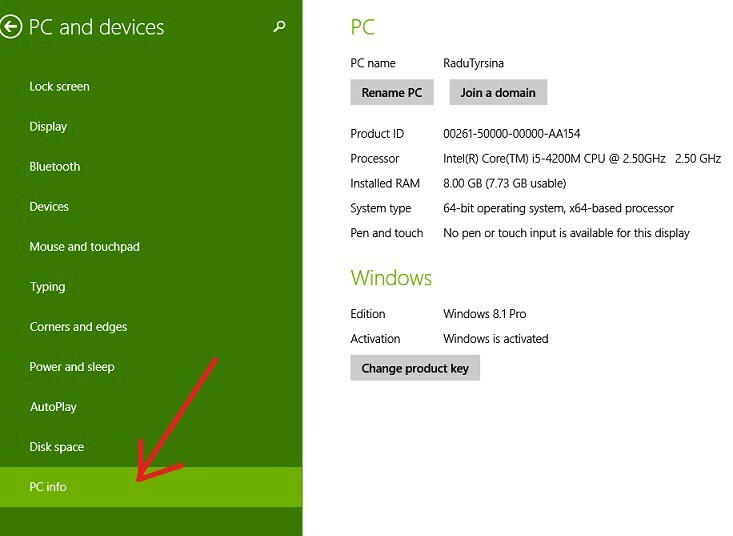
4. שנה את שם המחשב האישי שלך על ידי בחירת שילוב של אותיות, מקפים ומספרים. זה לא כמו בחירת סיסמה, לכן אתה יכול להשתמש במשהו אישי, בדיוק כמו שעשיתי.

אז, זה בערך. השאירו את התגובה שלכם למטה והודיעו לנו איזה שם בחרתם למחשב שלכם, ותוכלו גם להשאיר את צילום המסך שלכם, מכיוון שאני תמיד סקרן לראות כיצד אנשים מטבילים את מערכותיהם.
שינוי שם של רכיבים במחשב Windows
האם זה לא משעמם שיש שם רגיל לא רק במחשב האישי שלך אלא גם בתיקיות שלך? בואו ננסה להנפיש מעט את המחשב האישי שלך. לאחר שינוי שם ההצלחה, עלינו להזכיר שאתה יכול לעשות זאת עם הקבצים והתיקיות שלך. הנה רשימה של מדריכים קשורים:
- 12 מתוכנות שמות הקבצים הטובות ביותר למחשבי Windows
- כיצד לשנות שם ברשת ב- Windows 10 (אה כן, תעשי צחוק מהשכנים שלך!)
- כיצד לשנות שם של מספר קבצים ב- Windows 10, 8.1
- כיצד לשנות שם של מספר קבצים בו זמנית ב- Windows 10
הנה לך, עכשיו אתה יכול לתפעל את שמות הקבצים והתיקיות שלך איך שאתה רוצה. ספר לנו בתגובות אם מאמר זה היה מועיל.
קרא גם: שנה במהירות שם של מספר קבצים ב- Windows 10 באמצעות מקש Tab
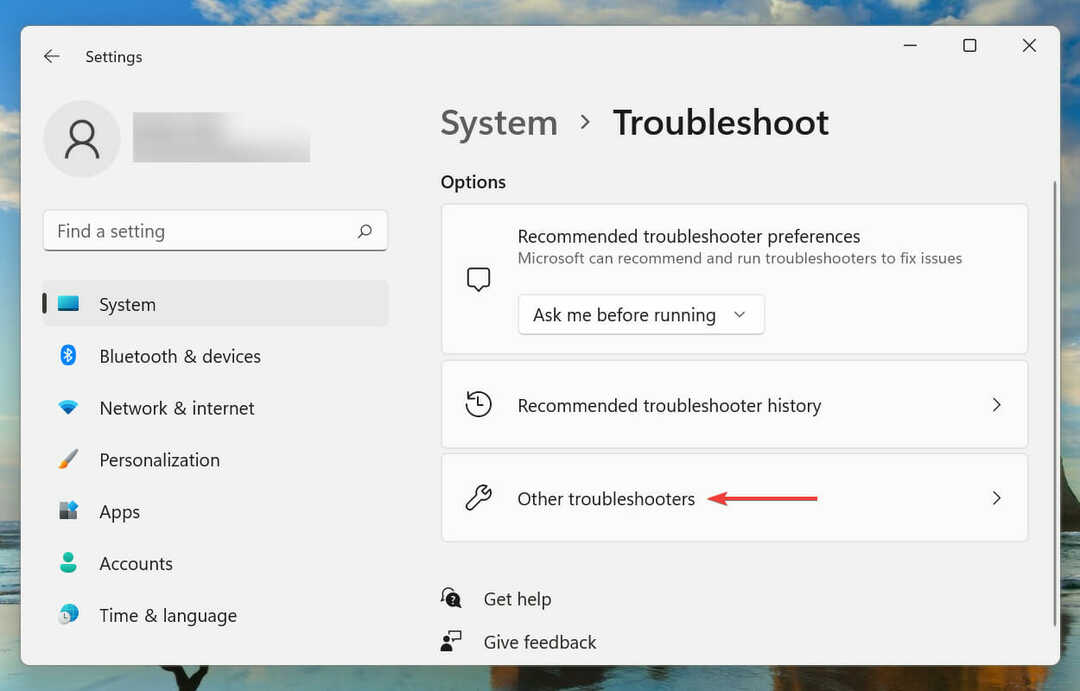
![Cómo Ver Argentina נגד México en Vivo Gratis [FIFA 2022]](/f/41a5bb643e6c1da76290c3e4a17828d4.png?width=300&height=460)
